Sist oppdatert den

Å ta bilder med din iPhone er en rett frem prosess. Men hvis du vil øke det, kan du sjekke ut disse enkle tipsene for å få mest mulig ut av skuddene dine.
Apple iPhone har blitt det mest populære kameraet i verden, og et som blir bedre med hver nye maskinvare- og programvareutgivelse. Å ta bilder med en iPhone er en litt enkel prosess. For å flytte din iPhone-fotografering til et nytt nivå, bør du vurdere disse enkle tipsene.
1. Bruk snarveien
Låseskjermen til iPhone har en snarveiknapp for kamera som er lett tilgjengelig. Bruk den for å garantere bedre at du kan ta det perfekte skuddet med et øyeblikk. Du kan også sveipe til venstre for å åpne Camera-appen fra låseskjermen.
2. 3D Touch og Haptic Touch
Sent-generasjons iPhones har enten 3D Touch eller Haptic Touch installert. Begge gir snarveier når du trykker hardt på et appikon på iPhone-startskjermen. Camera-appen tilbyr flere snarveier, inkludert dem for å ta en selfie, spille inn video, ta et portrett og ta et portrett-selfie. Bare trykk på snarveien du vil bruke for å komme i gang.
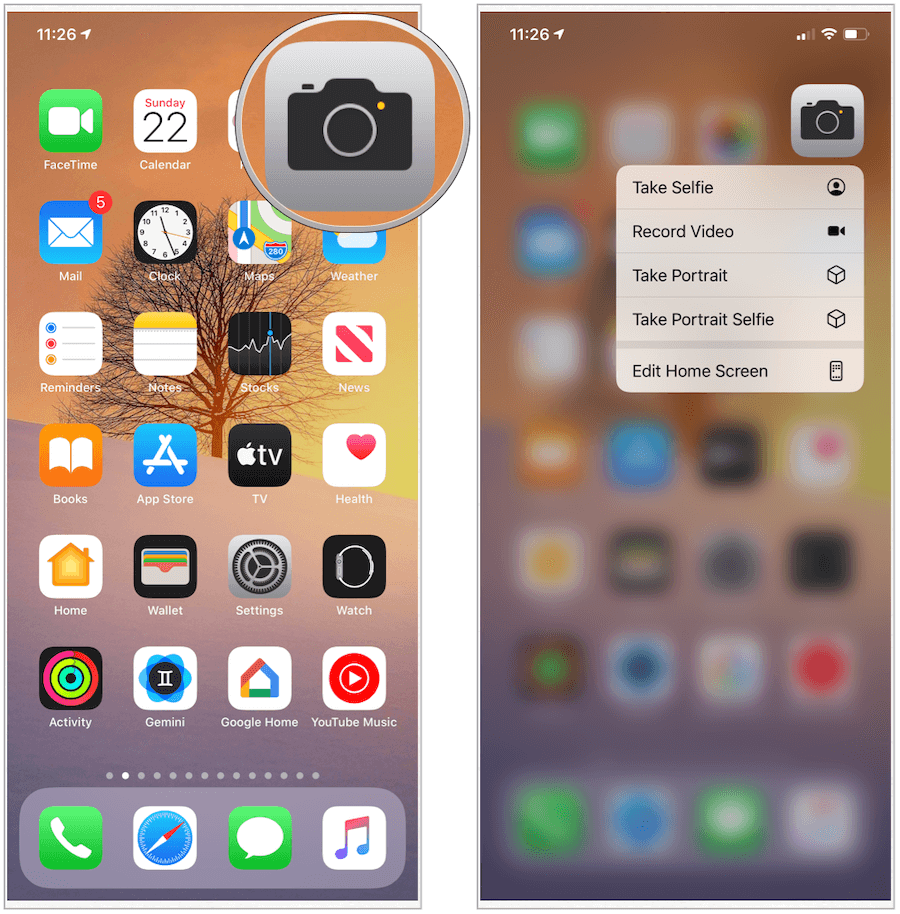
3. Husk Volum opp-knappen
Når iPhones blir større, har muligheten til å trykke utløserknappen inne fra Camera-appen blitt vanskeligere. Ingen bekymringer, derimot, siden du også kan bruke Volum opp-knappen på din iPhone til å knipse et bilde. Volum opp-knappen på de tilkoblede øretelefonene dine klikker også på et bilde, og kameraappen vil også være på Apple klokke.
4. Still inn tidtakeren
Camera-appen har lenge hatt en innebygd tidsur for å gi deg litt tid til å forberede deg til det perfekte skuddet. I iOS 13, kan du stille tiden til tre eller 10 sekunder. Når du trykker på tidtakerknappen, vil du se tallene komme opp på skjermen når de teller ned.
5. Omfavn live bilder
Først introdusert på iPhone 6s i 2015, Levende bilder lar deg ta bilder som blir levende når du berører dem. Bildene, som bruker 1,5 sekunder før og etter at et bilde er tatt med en støttet enhet, fanger både bevegelse og lyd. Selv om mange ser på Live Photos som gimmicky, er dette i beste fall ikke tilfelle. Siden du tar Live Photos akkurat som du gjør tradisjonelle bilder, har du ingenting å tape på ved å bruke innstillingen. Under etterbehandlingen kan du velge å slå av Live Photos på bestemte bilder. På den måten vil de gå tilbake til vanlige bilder.
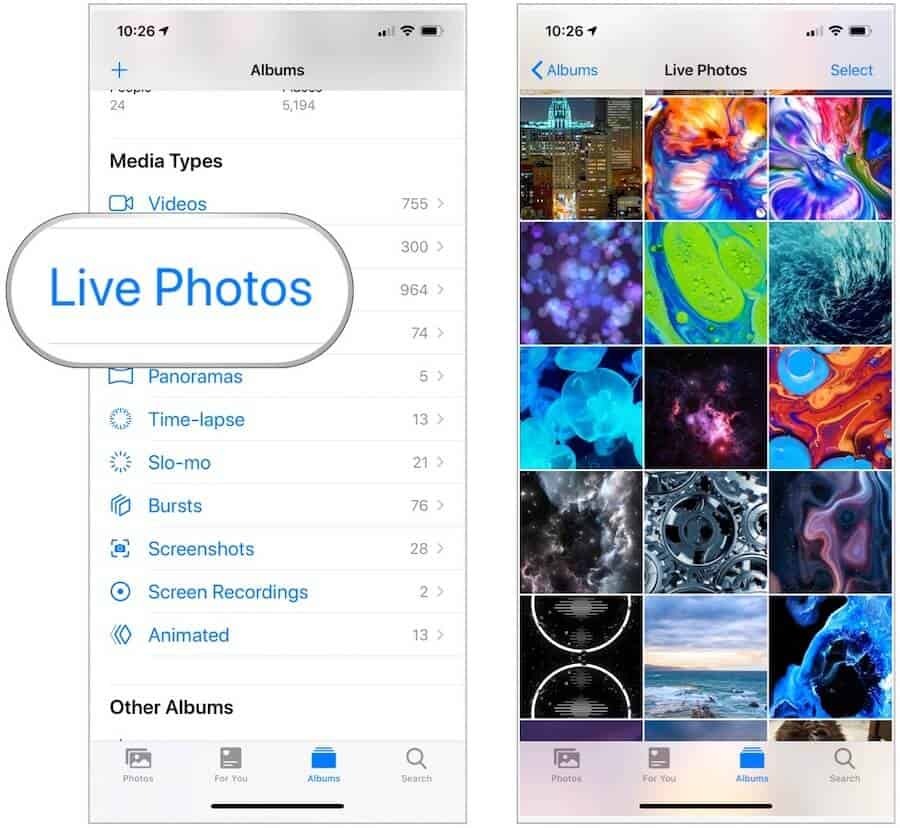
6. Dra fordel av portrettmodus
Tilgjengelig på iPhone 7 Plus og nyere skaper portrettmodus på din iPhone en strålende dybdeskarphetseffekt på ethvert foto. På denne måten kan du komponere et bilde som holder motivet skarpt, mens du også gjør bakgrunnen uskarp. Derfra kan du legge til lyseffekter i bildet ditt og også ta en selfie i portrettmodus (med iPhone X og nyere).
Kanskje den beste delen av portrettmodus på iPhone er at du kan justere nivået på bakgrunns uskarphet og intensiteten til Portrait Lighting gir etterbehandling. Sørg for å velge for å komme i gang Portrett i Camera-appen.
7. Eksperter bruker tordens regel
Fagfolk bruker ofte Rule of Thirds når du tar bilder. Dette verktøyet innebærer å dele skuddet ditt mentalt med to horisontale linjer og to vertikale linjer. Ved å gjøre det, deler du de viktigste elementene i scenen etter disse linjene. Du kan legge til et rutenett til Camera-appen ved å gå til Innstillinger-appen på iPhone. Derfra trykker du på Kamera, og slå på Nett.
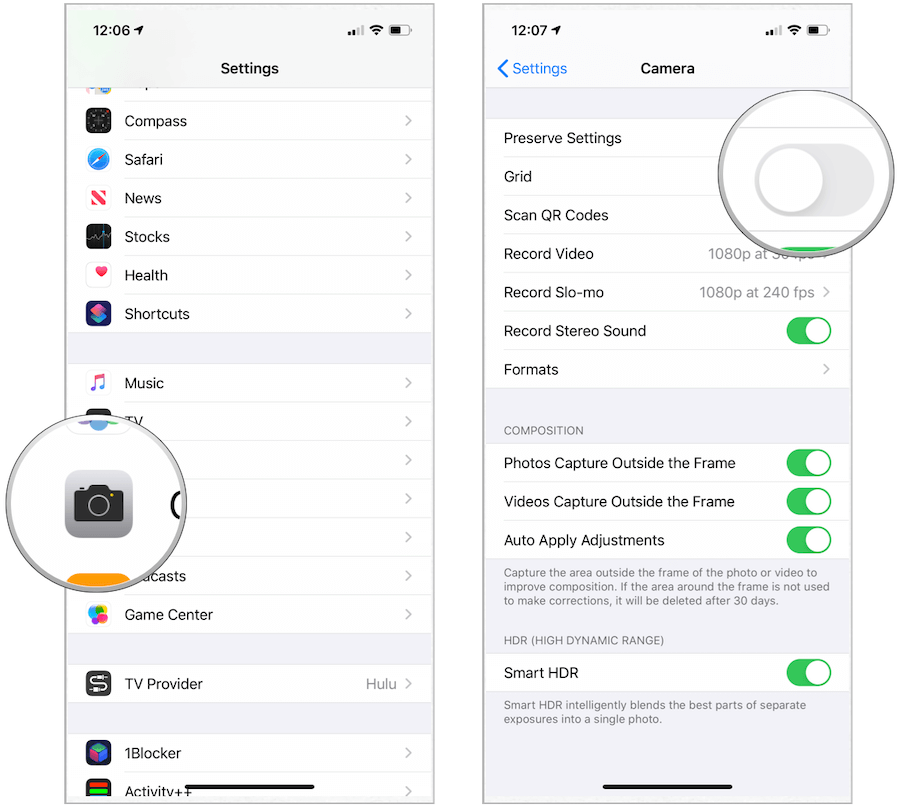
8. Sjekk tredjepartsapper
De siste årene har Apple lagt til mange flotte funksjoner til både den opprinnelige kamera- og bilder-appen på iPhone. Samtidig er det ingen som benekter at App Store har en lang liste over veldig gode tredjeparts kameraapper som er verdt å ta seg en tur. Disse appene bringer forskjellige ting til bordet, inkludert unike effekter og filtre, avanserte redigeringsverktøy og mer.
Når du velger en tredjepartsapp, velger du en som har blitt godt mottatt i App Store og ideelt sett har eksistert i lang tid. Vær oppmerksom på at mange fotorelaterte apper tilbyr kjøp i appen som låser opp avanserte funksjoner. Disse har en tendens til å bli kostbar, avhengig av antall statister.
Blant tredjepartsappene som kommer anbefalt inkluderer Kamera + 2, DSLR-kamera, Hipstamatic X, og Snapseed.
9. Lær å bruke filtre
Å lage det perfekte bildet innebærer noen ganger lagt til filtre og effekter. Du kan bruke disse verktøyene under etterbehandlingen. Til dags dato tilbyr Apple 10 filtre gjennom Bilder-appen. For å komme i gang, klikk på et bilde i Bilder-appen. Derfra trykker du på Rediger øverst til høyre og velger deretter Filter-knappen. Velg deretter filteret ditt.
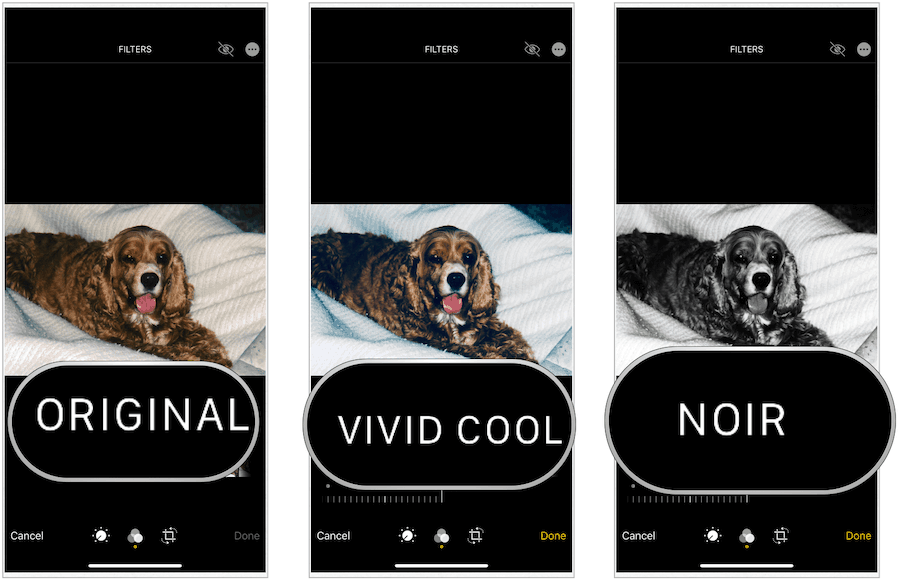
10. Når du er i tvil, bli med på akademiet
Mange profesjonelle fotografer vil aldri se iPhone og andre smarttelefoner som ekte kameraer. Kanskje dette var sant for mange år siden, men dagens smarttelefonkameraer er bedre enn noen gang takket være hurtig forbedring av maskinvare og utvidet programvareverktøy. Hvis du leter etter ytterligere retning, kan du vurdere et abonnement på iPhone Photography Academy, et nettkurs hvor du kan lære mange flere tips og tutorials for iPhoneography.



